Notes relatives à cette version d’Onvio Projets
6 juin 2024
Soyez averti lorsque votre prochaine tâche est prête!
Ne manquez jamais lorsqu'une tâche est à nouveau prête. Avec notre nouvelle notification de tâche, vous serez averti lorsque vous aurez une tâche prête à être travaillée. Utilisez cette nouvelle fonctionnalité en activant la nouvelle notification dans la configuration.
20 juillet 2023
Options de récurrence
Dans un modèle de projet et de tâche, vous trouverez un nouvel onglet Récurrence où vous pourrez configurer le prochain projet généré en fonction des renseignements sur le projet en cours.
Internal notes
16 mars 2023
Améliorations de la performance
Des modifications ont été apportées pour améliorer la rapidité et l'efficacité du budget comparé aux résultats des projets, de l'état des projets et de la feuille de routage.
31 mars 2022
Modèles de dossiers
Lors de l'utilisation d'un modèle de dossier et de la génération du projet fiscal pour l'année suivante, ce modèle affectera désormais l'année d'imposition correcte.
3 mars 2022
Gadget logiciel Mes affectations
Nous avons résolu un problème qui faisait que l'état d'une tâche donnée revenait pour correspondre à l'état de la première tâche.
3 février 2022
Erreur lors de la génération d'un projet
Nous avons corrigé un problème qui entraînait l'affichage d'une erreur lors de la génération de l'occurrence suivante d'un projet.
9 décembre 2021
Calcul de la date d'échéance d'un projet
Nous avons résolu un problème qui empêchait le calcul des dates d'échéance lorsqu'une fréquence de récurrence d'un projet était définie sur Basé sur les périodes comptables.
16 septembre 2021
Modèle de projet
Le décompte des modèles de projets affiche désormais le nombre total correct. Ceci vous permettra de télécharger plus de 100 modèles de projets.
Modifier plusieurs projets
Nous avons résolu un problème qui empêchait le téléchargement de la seconde étape lorsque vous modifiez plusieurs projets.
24 juin 2021
Modifier des tâches multiples
Vous pouvez changer des renseignements généraux pour plusieurs tâches à la fois.
1 avril 2021
Filtre de liste des projets
Vous avez toujours été en mesure d'agrandir et de fermer le panneau du filtre. Toutefois, l'icône du filtre sur la barre de titre est une nouveauté et agrandira et fermera le panneau du filtre lorsque vous cliquerez dessus.
4 mars 2021
Filtres pour Projets et Tâches
Nous avons ajouté un bouton Tous aux options de filtres pour Projets et Tâches.
Panneau du filtre affiché par défaut
Sur les vues de grilles des Projets et Tâches, le panneau du filtre à gauche s'affiche désormais par défaut pour les nouveaux utilisateurs. Pour les utilisateurs existants, Onvio gardera en mémoire si le panneau était ouvert ou fermé la dernière fois que vous avez utilisé cet écran.
29 octobre 2020
Affectations des employés principaux et secondaires aux tâches
Nous avons ajouté des champs pour les affectations des employés principaux et secondaires sous l'onglet Tâches. Vous pouvez affecter une personne comme employé principal et plusieurs personnes comme employés secondaires.
17 septembre 2020
La date de réception est automatiquement saisie
En réponse aux commentaires et suggestions des clients, la date de réception réelle est désormais automatiquement saisie lorsque l'état passe à Reçu.
11 juin 2020
Créer une tâche de requête de document pour un client
Vous pouvez désormais créer une tâche de requête de document à faire compléter par un client. La tâche peut être ajoutée à un flux de travail de projet ou créée en tant que tâche autonome. Sur l'écran Projets, sélectionnez Ajouter > Tâche. Choisissez Tâche en relation avec le client pour ouvrir le panneau Requête de document. Vous pouvez envoyer au client une notification de tâche par courriel.
5 septembre 2019
Modèles de projet
Avec cette mise à jour, si vous n'avez qu'un seul modèle de projet, lorsque vous ajoutez un projet dans l'écran Projets, le modèle sera automatiquement sélectionné.
8 août 2019
Filtrage des projets/des tâches
L'écran des projets/des tâches comprend dorénavant la mention "(Filtré)" dans l'en-tête lorsqu'un filtre a été appliqué.
Rapport Feuille de routage
Les commentaires qui sont saisis sur les projets apparaîtront sur le rapport Feuille de routage sous l'en-tête Notes de projet, avec le nom du membre du personnel qui a saisi les commentaires et une estampille temporelle.
Tâches non reliées à des projets
Si votre cabinet n'exige pas qu'un projet soit sélectionné pour la saisie du temps et des dépenses, vous pouvez désormais saisir du temps ou des dépenses pour des tâches indépendantes non liées à des projets. Si vous ne sélectionnez pas de projet lors de la saisie, vous pouvez sélectionner n'importe quelle tâche indépendante pour le client sélectionné.
11 juillet 2019
Filtrage des modifications
Nous avons déplacé les filtres dans leur propre panneau à gauche de l'écran Projets. Vous pouvez créer un filtre en effectuant des sélections dans une ou plusieurs des sections extensibles. Pour filtrer par critères non représentés par les sections disponibles, utilisez la zone Filtres avancés située au bas du panneau, dans laquelle vous pouvez créer un filtre personnalisé.
Tous les critères de filtrage que vous sélectionnez dans le panneau se combinent pour affiner les données affichées à l'écran. Onvio conservera le filtre jusqu'à ce que vous le changiez ou l'effaciez.
Tâches
Nous avons reconfiguré la zone dans laquelle vous ajoutez des tâches pour la rendre plus facile à utiliser. Certains renseignements, notamment les renseignements relatifs aux applications, à l'état et aux dates ainsi que les données budgétaires, se trouvent désormais dans des zones extensibles situées sous les autres renseignements relatifs à la tâche.
Tâches non liées aux projets
Vous pouvez maintenant ajouter des tâches autonomes qui ne sont pas liées aux projets d'un client. Projet n'est plus un champ obligatoire pour les tâches.
2 mai 2019
Importation automatique de modèles de projets
Si votre cabinet achète les licences pour des applications Onvio supplémentaires, Onvio importera automatiquement tous les modèles de projets disponibles pertinents pour ces applications supplémentaires.
18 avril 2019
Modèles de tâche
Vous pouvez dorénavant affecter des modèles de tâche à plusieurs membres du personnel.
Prolongation de projet
Lorsque vous prolongez un projet avec des dates cibles qui sont basées sur la date de réception, Onvio prolongera désormais les dates cibles selon la même longueur de temps que la prolongation.
21 mars 2019
Grille des tâches mise à jour
Nous avons ajouté une colonne Commande à la grille des tâches.
Rapports du cabinet
Nous avons ajouté des capacités de filtrage aux rapports du cabinet relativement aux projets et aux tâches. Dorénavant, tous les rapports du cabinet offrent la fonction de filtrage.
21 février 2019
Dates de début réelles du projet/de la tâche
Si aucune date n'est saisie dans le champ Date de début réelle d'un projet ou d'une tâche, Onvio remplira automatiquement ce champ avec la date de la première saisie créée par un membre du personnel pour le projet ou la tâche.
7 février 2019
Colonnes ajoutées à la vue limitée aux tâches uniquement
Nous avons ajouté trois nouvelles colonnes qui peuvent être affichées lorsque la vue est limitée aux tâches uniquement.
- Nom de projet
- Numéro de projet
- Date de remise actuelle
Notes
- Afin d’afficher uniquement les tâches, cliquez sur Projets dans la barre de navigation principale pour ouvrir la grille des projets, et sélectionnez uniquement le bouton Tâches
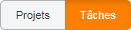 .
. - Pour modifier l'affichage des colonnes, cliquez sur le bouton Montrer/Cacher les colonnes
 et cochez la case à côté de chaque colonne que vous désirez afficher dans la grille des projets.
et cochez la case à côté de chaque colonne que vous désirez afficher dans la grille des projets.
29 novembre 2018
Grille des projets mise à jour
Cette mise à jour affecte la plupart des listes de projets dans Onvio, telles que celles de l'écran Projets et de l'onglet Projets dans la configuration du client.
En réponse aux commentaires des clients, nous avons ajouté plusieurs options que vous pouvez utiliser pour gérer l’affichage de votre liste de projets.
- Sélectionnez le bouton Projets pour
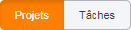 afficher tous les projets. Vous pouvez toujours modifier l'état du projet et mettre à jour les commentaires directement à partir de la liste. De plus, les options de regroupement et de tri sont maintenant disponibles. Faites glisser les en-têtes de colonne vers la zone de regroupement pour regrouper les projets par état, membre du personnel principal, date d'échéance actuelle ou autre critère. Cliquez sur un en-tête de colonne pour trier les données de cette colonne.
afficher tous les projets. Vous pouvez toujours modifier l'état du projet et mettre à jour les commentaires directement à partir de la liste. De plus, les options de regroupement et de tri sont maintenant disponibles. Faites glisser les en-têtes de colonne vers la zone de regroupement pour regrouper les projets par état, membre du personnel principal, date d'échéance actuelle ou autre critère. Cliquez sur un en-tête de colonne pour trier les données de cette colonne. - Sélectionnez le bouton Tâches
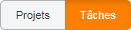 pour afficher les tâches par ordre alphabétique. Vous pouvez toujours modifier l'état du projet et mettre à jour les commentaires directement à partir de la liste. De plus, les options de regroupement et de tri sont maintenant disponibles. Faites glisser les en-têtes de colonne vers la zone de regroupement pour regrouper les projets par état, membre du personnel principal, date d'échéance actuelle ou autre critère. Cliquez sur un en-tête de colonne pour trier les données de cette colonne. Nous avons également ajouté la colonne Prêt au filtrage des tâches.
pour afficher les tâches par ordre alphabétique. Vous pouvez toujours modifier l'état du projet et mettre à jour les commentaires directement à partir de la liste. De plus, les options de regroupement et de tri sont maintenant disponibles. Faites glisser les en-têtes de colonne vers la zone de regroupement pour regrouper les projets par état, membre du personnel principal, date d'échéance actuelle ou autre critère. Cliquez sur un en-tête de colonne pour trier les données de cette colonne. Nous avons également ajouté la colonne Prêt au filtrage des tâches. - Sélectionnez les boutons Projets et Tâches
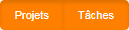 pour afficher les informations organisées par client, puis par projet, puis par tâche. Vous pouvez toujours modifier l'état du projet et mettre à jour les commentaires directement à partir de la liste. Nous avons également ajouté la colonne Prêt au filtrage des tâches. Les options de regroupement et de tri ne sont pas disponibles dans cette vue.
pour afficher les informations organisées par client, puis par projet, puis par tâche. Vous pouvez toujours modifier l'état du projet et mettre à jour les commentaires directement à partir de la liste. Nous avons également ajouté la colonne Prêt au filtrage des tâches. Les options de regroupement et de tri ne sont pas disponibles dans cette vue. - Sélectionnez le bouton Projets Ouverts Seulement
 pour limiter la vue aux seuls projets ouverts.
pour limiter la vue aux seuls projets ouverts.
Sélectionnez ces boutons une fois pour les activer, puis à nouveau pour les désactiver. Vos sélections d’affichage et de regroupement restent en place lorsque vous passez à un autre écran ou que vous vous déconnectez d’Onvio.
1 novembre 2018
Grille des projets mise à jour
Nous avons amélioré la grille des projets pour regrouper les renseignements par client, puis par projet, ce qui vous permet de modifier l'état des projets et des tâches et de mettre à jour les commentaires directement à partir de la liste. Pour s'adapter à cette nouvelle structure, les autres options de regroupement et de tri ne seront plus disponibles. Nous vous recommandons d'utiliser les filtres et la fonctionnalité de recherche pour trouver les données dont vous avez besoin.
Cette mise à jour touche les listes des projets dans Onvio, telles que celles de l'écran Projets et de l'onglet Projets dans l'écran de configuration Clients.
6 septembre 2018
Permissions
Nous avons ajouté des permissions supplémentaires pour les cabinets titulaires d’une licence pour Gestion Projets. Les membres du personnel qui sont en mesure de modifier les groupes de permissions peuvent désormais contrôler l'accès aux tâches, ainsi qu'aux budgets de projets et de tâches. Pour activer une de ces permissions ou les deux, choisissez l'onglet Configuration > Groupes de permissions > Gestion Projets, cliquez sur le lien Montrer les détails, puis cliquez sur Activer pour les éléments Tâches et/ou Budget.
Descriptions des suivis
Nous avons ajouté une description de suivi « En attente du client ». Cette description ne peut pas être modifiée.
Affectations de projets
Vous pouvez maintenant sélectionner plusieurs membres du personnel en tant qu'affectations secondaires pour un projet. Cliquez sur le bouton Secondaire (ou Personnel) dans la section Affectations, sélectionnez un ou plusieurs membres du personnel, puis cliquez sur Terminé. Les membres du personnel sélectionnés apparaîtront à la droite du bouton. Cliquez sur le X à côté d'un nom pour supprimer un membre du personnel de la liste des affectations.
Affectations de tâches
Les cabinets titulaires d'une licence pour Gestion Projets peuvent désormais affecter plusieurs personnes à des tâches. Les cabinets titulaires d'une licence pour Gestion Projets peuvent désormais affecter plusieurs membres du personnel à des tâches. Cliquez sur le bouton Affecté, sélectionnez un ou plusieurs membres du personnel, puis cliquez sur Terminé. Les membres du personnel sélectionnés apparaîtront à la droite du bouton. Cliquez sur le X à côté d'un nom pour supprimer un membre du personnel de la liste des affectations.
17 mai 2018
Saisie du temps pour les projets
Dans l'onglet Saisie quotidienne, lorsque vous saisissez le temps pour un projet qui ne comporte pas de date de réception, Onvio vous invitera dorénavant à utiliser la date d'aujourd'hui ou à laisser le champ pour la date en blanc.
Dans l'onglet Grille de saisie, lorsque vous saisissez le temps pour un projet, vous pouvez cliquer sur Détails du projet ![]() dans la colonne Actions et saisir une date de réception.
dans la colonne Actions et saisir une date de réception.
22 mars 2018
Filtrage
Nous avons ajouté le filtrage pour la liste des projets.
Modifier de multiples projets
Vous pouvez dorénavant modifier certains champs pour de multiples projets simultanément.
11 janvier 2018
Tâches de projet
Nous avons résolu un problème qui empêchait le panneau des tâches de s'afficher correctement lors de la modification d'une tâche. Consultez Ajouter et modifier les tâches de projet pour plus de renseignements sur la gestion des tâches de projet.
30 novembre 2017
Modèles de projet
Nous avons ajouté des options supplémentaires afin de fournir plus de flexibilité lorsque vous devez préciser ou calculer des dates d’échéance pour des modèles de projet.
2 novembre 2017
Projets
Nous avons corrigé un problème concernant les regroupements au moyen de la colonne Affecté dans la liste des tâches (cliquez sur l'onglet Projets > Tâches, cliquez sur le bouton Afficher le volet de groupe ![]() , puis faites glisser la colonne Affecté dans la section du regroupement).
, puis faites glisser la colonne Affecté dans la section du regroupement).
Fréquence de récurrence d'un projet
Au moment de configurer les modèles de projets, les projets trimestriels peuvent désormais calculer la date d'échéance d'un projet selon la date de fin de l'exercice financier d'un client plutôt que l'année civile. Une nouvelle case Basé sur la fin de l'année fiscale figure sous l'onglet Général de l'écran Ajouter un modèle de projet.
7 septembre 2017
Général
- Vous pouvez désormais ajouter de nouveaux projets pendant la saisie du temps et des dépenses. Consultez la page Ajouter un nouveau projet pendant la saisie du temps ou des dépenses pour plus de renseignements.
- Nous avons ajouté une colonne Personnes-ressources dans la liste des projets pour que vous puissiez visualiser la personne-ressource assignée à un projet. Pour ajouter ou retirer des colonnes, cliquez sur le bouton Montrer/cacher les colonnes
 .
.
Configuration
Nous avons résolu un problème qui empêchait certaines personnes-ressources d’apparaître dans la liste des personnes-ressources reliées à un client lors de la configuration d’un projet.
10 août 2017
Configuration
Le champ Personne-ressource est désormais disponible en mode de base lorsqu’on ajoute ou modifie des projets sous l’onglet Projets de l’écran de configuration Client.
18 mai 2017
Projets
Le nouveau gestionnaire de projets (offert sous une licence distincte) fournit plus d'options pour une contrôle plus étendu des fonctionnalitiés suivantes.
- Projets — Ajouter des projets en fonction des modèles de projet, affecter le personnel, modifier l’état du suivi, établir des dates d’échéance, ajouter des heures ou des montants budgétés, calculer les montants budgétés d’après les taux du personnel.
- Tâches — Ajouter des tâches pour un projet, sélectionner des activités ou des applications pour les tâches, établir des dates cibles ainsi que des dates réelles de départ et d’achèvement, attribuer des tâches au personnel, établir les heures/montants budgétés d’un projet en fonction des tâches.

 Montrer le texte extensible
Montrer le texte extensible Cacher le texte extensible
Cacher le texte extensible